这里是教程。
首先在KVM后台选择Debian7来安装,因为比较容易分区。

进入到分区选项,这里注意,一定要按照图片的分区内容进行分区,分区容量可以自定义。

分区结束后会让你选择安装需要的组件,这里默认安装桌面环境的,我们把光标移动到第一项,按空格取消,然后移动到SSH那里,按空格勾选,因为我们只需要SSH并不需要桌面环境,而且桌面会安装很长时间。进入下一步。

这个时候Debian7就安装好了,提示你重启,按回车重启。现在进入KVM后台面板,按照我的设置来设置启动顺序和磁盘模式。

后台设置好后,在管理面板直接点Reboot强制重启,这样就直接进入Debian7不会再从光驱启动。现在你可以进入VNC或者用SSH连接KVM了,这里推荐用SSH连接,这样下面的命令直接在SSH复制就好了。连接上SSH后输入如下内容(把你需要的maxdos.img,grub4dos.tar,GHO都准备好)
root@debian:~# wget http://*******/maxdos.img root@debian:~# wget http://*******/grub4dos.tar root@debian:~# wget http://*******/WinXP.GHO root@debian:~# mkdir /boot/boot root@debian:~# cp -r maxdos.img /boot/boot/MAXDOS.IMG root@debian:~# cp -r grub4dos.tar /boot root@debian:~# cp -r WinXP.GHO /dos root@debian:~# cd /boot root@debian:~# tar -xvf grub4dos.tar
这个时候退出SSH进入VNC并输入reboot重启!
在启动的时候一直按C直到出现如下界面,然后键入(注意空格):linux (hd0,1)/grub.exe(回车),boot(回车)进入下一界面。

选择MAXDOS.IMG按回车。

在这个界面直接输入ghost,可能会有点卡,慢慢输入,输入后按回车进入GHOST。

这个是GHOST界面,按Tab切换选项,按回车确认。

进入这个界面后直接输入c:并按回车。

这个时候就能看到我们下载好的GHO镜像了。按下回车选择。

选择OK。

选择Delete。

这个时候会让你输入你要给C盘的分区,我建议直接删掉输入10240也就是10G,除非你的硬盘不够……输入后选择OK进入下一步。

选择Yes进入下一步。

好了,开始恢复了!到这一步基本上就完成了所有的操作,重启后就直接进入安装界面了,恢复后直接选择重启。




整个过程结束。
随心传送门:maxdos.img grub4dos GHO镜像可以自己去网上找一个,然后直连就行了。
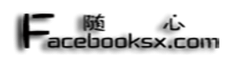

踩一下,盼望回访
博主,建议在你博客的多说增加自己选填的内容,不是所有博主都喜欢社交帐号评论的,这样别人在你博客留言不利于回访,你说呢。Y(^_^)Y
域名看起来比较山寨啊
随心,,这个帖子那里抄的?
不能说是抄的,我是总结了网上的一些办法归纳,然后加入了我的方法,可以说是改良!
随心博主,来看你啦!
博主很有才华,很爱折腾呢~
关键是没米啊。
无法在你博客提交留言,出现404错误,博主检查一下。
商家碰到喜欢折腾的随心都哭了~
好歹有个教程了。。。。
我去试试
好久不见随心骗子集团老总了!
日你
路过下,围观博主高谈论扩,笑看人生
好详细,可以做参考。WINDOWS XP慢慢淘汰了!
在VPS上很多人还在用03呢,顺便说一句,我的邮件评论通知刚修复,你能否收到我的邮件?